-
파워포인트는 프레젠테이션을 만들고 보여주는 데 사용되는 소프트웨어입니다. 파워포인트를 설치하면 프레젠테이션 제작과 디자인에 필요한 다양한 도구와 기능을 활용할 수 있습니다. 오늘은 무료로 파워포인트를 설치할 수 있는 방법에 대해 알아보겠습니다.

파워포인트란
파워포인트는 컴퓨터에서 프레젠테이션을 만들고 보여주는 프로그램입니다.
프레젠테이션이란, 사람들에게 정보나 아이디어를 시각적으로 전달하는 것을 말합니다. 예를 들어, 학교에서 발표를 할 때, 사업 프로젝트를 설명할 때, 교육 자료를 제작할 때 등 다양한 상황에서 파워포인트를 사용할 수 있습니다.
파워포인트를 사용하면 여러 개의 슬라이드로 구성된 프레젠테이션을 만들 수 있습니다. 각 슬라이드에는 텍스트, 이미지, 도형 등 다양한 요소를 추가할 수 있고, 원하는 대로 디자인하고 배치할 수도 있습니다.
또한, 슬라이드 간에 전환 효과나 애니메이션을 추가하여 프레젠테이션을 생동감 있게 만들 수 있습니다.
마이크로소프트 파워포인트 365 무료 체험판
파워포인트 무료 설치 방법으로 먼저 마이크로소프 파워포인트 365 체험판 다운로드입니다.
마이크로소프트 파워포인트 무료체험판은 1개월간 무료로 사용할 수 있으며, 무료체험기간이 끝나면 요금이 결제되니 무료로만 이용하고자 하신다면 그전에 꼭 결제해지를 하셔야만 합니다
1. 먼저 홈페이지에 접속합니다.(위에 이미지를 클릭하시면 자동으로 접속됩니다) 무료체험하기▶가정용을 클릭합니다.

마이크로소프트-파워포인트-무료체험판 2. 로그인 후(회원가입해 주세요) 1개월 무료 체험을 클릭합니다.

마이크로소프트-파워포인트-무료체험판 3. 영문으로 결제진행 창이 나옵니다. 아래는 한국어로 번역된 결체창입니다.

마이크로소프트-파워포인트-무료체험판 4. 다음을 눌러 결제수단을 등록하고 제품을 설치하시고 사용하시면 됩니다.
오피스 온라인 무료사용
두 번째 방법은 오피스 온라인을 이용한 파워포인트 무료 사용입니다.
1. 오피스 온라인으로 이동합니다 위 이미지를 클릭하시면 바로 이동하실 수 있습니다. 로그인을 합니다. 회원가입이 되어 있지 않으신 분은 회원가입을 해주세요.
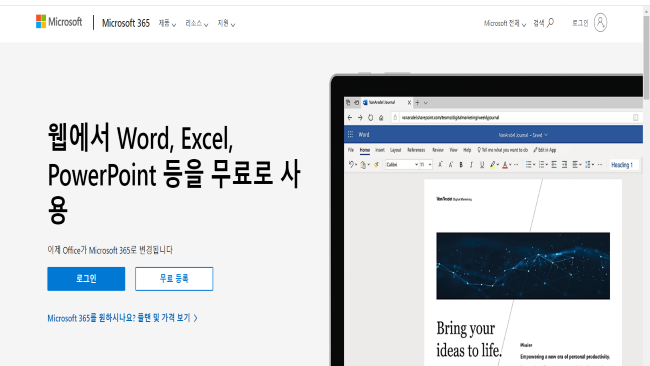
마이크로소프트-파워포인트-무료사용 2. 로그인을 하면 마이크로 소프트 365 화면이 나옵니다. 밑에 프레젠테이션을 클릭하시거나 좌측에 파워포인트를 클릭하시면 됩니다. 파워포인트 외에도 워드. 엑셀 등 마이크로소프트에서 제공하는 프로그램을 사용할 수 있습니다.
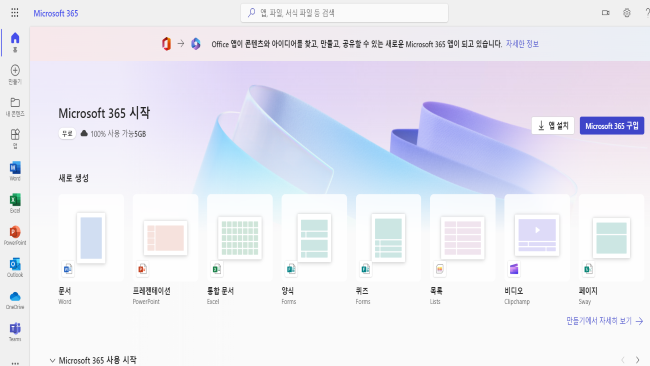
마이크로소프트-파워포인트-무료사용 3. 파워포인트를 클릭하여 이동하면 나오는 화면입니다.
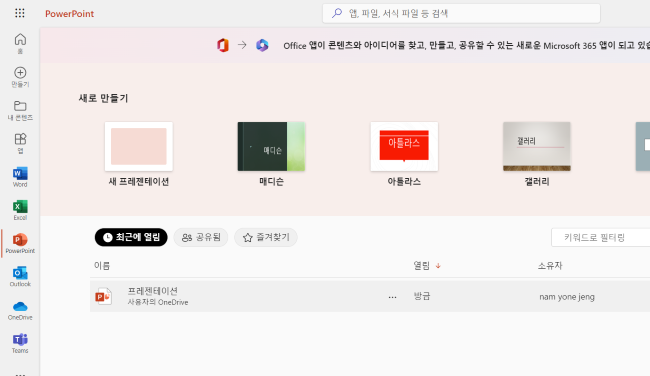
마이크로소프트-파워포인트-무료사용 4. 새 프레젠테이션을 선택하여 프레젠테이션을 작성하시고 사용하실 수 있습니다.

마이크로소프트-파워포인트-무료사용 이상으로 파워포인트 무료 설치 방법에 대해서 알아보았습니다. 여러분의 프레젠테이션에 도움이 되셨기를 바라며
다음에 또 다른 정보로 찾아오겠습니다.
'생활정보' 카테고리의 다른 글
가전제품 무상방문수거 신청방법 (0) 2023.07.15 대전 도시가스 고객센터 (0) 2023.07.14 Mp3tag 특장점 및 최신버전 다운로드 방법 알아보기 (2) 2023.07.11 경력이력서 양식 무료 다운로드 (0) 2023.07.10 폐가전 무료수거 신청방법 및 수거 품목 (0) 2023.07.09
생활정보. IT정보.세상 모든 유익한 정보





